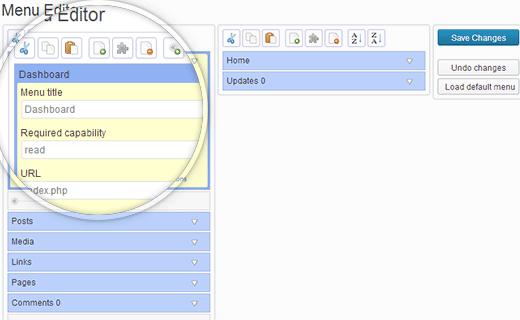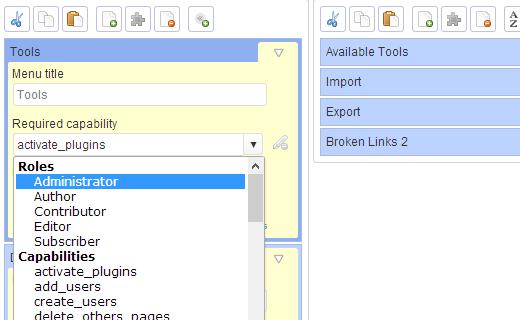如何添加,编辑,重新排序或隐藏WordPress管理菜单
你有没有希望你可以编辑WordPress管理菜单?也许隐藏特定用户的管理菜单?甚至在WordPress仪表板中添加自定义管理菜单?好吧,你是幸运的。在本文中,我们将向您展示如何使用拖放界面根据用户的角色和功能为用户自定义WordPress管理菜单。如果您正在运行多作者博客,并且没有开发人员技能来删除带有代码的菜单项,这可能特别有用。
您需要做的第一件事是安装并激活管理员菜单编辑器插件。激活插件后,转到设置»菜单编辑器。
在菜单编辑器页面上,您只需拖放菜单项即可进行排列。单击菜单项将在下一列中显示子菜单项。如果单击单个菜单项,则会看到该特定项的选项。要删除菜单项,请单击它以将其选中,然后单击顶部的删除按钮。如果您尝试删除任何默认菜单,则保存后它们将重新出现。这是为了防止删除默认菜单。最佳做法是隐藏特定用户角色的菜单。
您可以通过选择所需的功能来调整谁看到菜单项。您可以按用户角色或功能限制可见性。例如,您可以使用编辑器的用户角色隐藏用户的注释菜单。
要恢复默认的WordPress管理菜单,请单击“加载默认菜单”按钮并保存更改。如果您无法访问插件设置页面,则可以通过访问此URL轻松重置默认菜单(用您自己的域名替换example.com):
http:// www.example.com的/可湿性粉剂管理员/?reset_admin_menu = 1个
你有没有希望你可以编辑WordPress管理菜单?也许隐藏特定用户的管理菜单?甚至在WordPress仪表板中添加自定义管理菜单?好吧,你是幸运的。在本文中,我们将向您展示如何使用拖放界面根据用户的角色和功能为用户自定义WordPress管理菜单。如果您正在运行多作者博客,并且没有开发人员技能来删除带有代码的菜单项,这可能特别有用。
您需要做的第一件事是安装并激活管理员菜单编辑器插件。激活插件后,转到设置»菜单编辑器。
在菜单编辑器页面上,您只需拖放菜单项即可进行排列。单击菜单项将在下一列中显示子菜单项。如果单击单个菜单项,则会看到该特定项的选项。要删除菜单项,请单击它以将其选中,然后单击顶部的删除按钮。如果您尝试删除任何默认菜单,则保存后它们将重新出现。这是为了防止删除默认菜单。最佳做法是隐藏特定用户角色的菜单。
您可以通过选择所需的功能来调整谁看到菜单项。您可以按用户角色或功能限制可见性。例如,您可以使用编辑器的用户角色隐藏用户的注释菜单。
要恢复默认的WordPress管理菜单,请单击“加载默认菜单”按钮并保存更改。如果您无法访问插件设置页面,则可以通过访问此URL轻松重置默认菜单(用您自己的域名替换example.com):
http:// www.example.com的/可湿性粉剂管理员/?reset_admin_menu = 1个